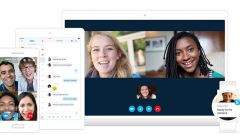Инструкция
Для начала, проверьте все ли соединения сделаны правильно. Многие камеры передают звук и картинку по одному USB-кабелю. Но еще встречаются модели, в которых микрофон встроенный, а шнур от него отдельно подключается в специальное гнездо на задней панели компьютера. Это гнездо обычно помечено красным цветом. Если в вашем случае от камеры идут два проводка — проверьте, правильно ли они подключены. Иногда подключение лучше работает не на передней панели, как многие делают, а на задней. Попробуйте, возможно, это и есть решение.

Предположим, что все соединения правильные, картинка есть, а звука нет. Используйте самый удобный способ проверки — при помощи программы скайп, она чаще всего используется для общения по сети. Может быть, в системных настройках указан неправильный микрофон — не совмещенный с камерой, а обычный, отдельно подключаемый. Или его громкость указана слишком низкой.

Запустите скайп. Откройте меню «Инструменты», подпункт «Настройки». Появится окно, разделенное на две неравные части. Слева в столбец будут расположены категории настроек, а справа — возможные действия. Найдите строку «Настройка звука» в левой части окна и нажмите ее.
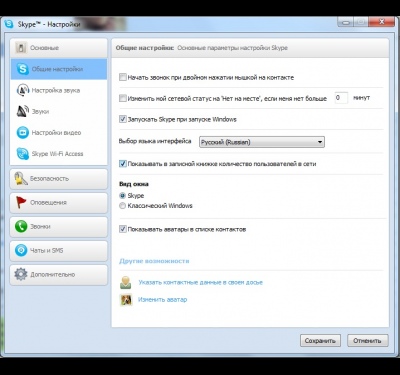
В правой половине вы увидите надписи «Микрофон», «Динамики» и «Звонок», под которыми будут в выпадающих меню названия аудиоустройств, то есть выбранного активного микрофона и звуковой карты. В первую очередь стоит проверить настройку «Микрофон». Ниже находится полоска громкости, которая зеленым цветом показывает громкость звука, который улавливает микрофон. Если в поле выбора, отмеченном треугольником, можно выбрать одно из нескольких устройств записи звука, выберите по очереди каждое и скажите что-нибудь. Обязательно поставьте галочку напротив опции «Разрешить автоматическую настройку микрофона». Если звук улавливается — полоска заполнится зеленым цветом.
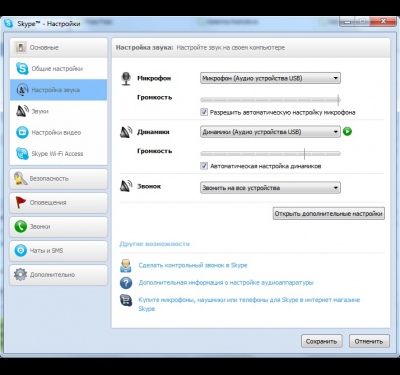
Если проблема не исчезла, откройте панель управления компьютером, раздел «Звуки и аудиоустройства». Для этого нажмите «Пуск», затем «Панель управления». Откроется окно, в котором вы увидите нужную категорию. Двойным щелчком запустите эту настройку. Появится окно с несколькими закладками. Выберите закладку «Запись» в Windows 7 или закладку «Речь» в Windows XP. Там вы увидите название устройства, которое по умолчанию используется системой для записи звуков, то есть в качестве микрофона.
В Windows 7 дважды щелкните левой кнопкой на названии микрофона, откроется меню свойств. Переключитесь на закладку «Уровни», выставьте полоску на максимум. Проверьте, чтобы значок громкости не был перечеркнут. Нажмите «ОК» и закройте все окна.
В Windows XP нажмите кнопку «Громкость» на закладке «Речь». Откроется меню, в котором галочкой отметьте столбец «Микрофон» и выставьте громкость на максимум. Закройте это окно. Повторите проверку звука в скайпе, как это указано в пунктах 3-4. В большинстве случаев эти действия решают проблему. Если же нет - скорее всего, проблема в самом микрофоне.
В Windows 7 дважды щелкните левой кнопкой на названии микрофона, откроется меню свойств. Переключитесь на закладку «Уровни», выставьте полоску на максимум. Проверьте, чтобы значок громкости не был перечеркнут. Нажмите «ОК» и закройте все окна.
В Windows XP нажмите кнопку «Громкость» на закладке «Речь». Откроется меню, в котором галочкой отметьте столбец «Микрофон» и выставьте громкость на максимум. Закройте это окно. Повторите проверку звука в скайпе, как это указано в пунктах 3-4. В большинстве случаев эти действия решают проблему. Если же нет - скорее всего, проблема в самом микрофоне.
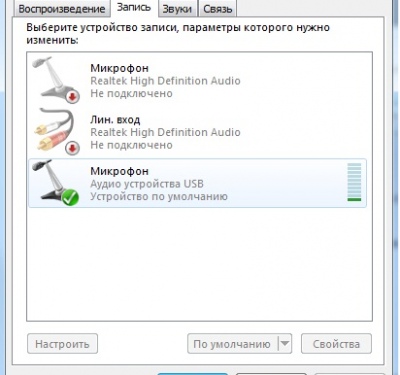
Видео по теме
Источники:
- Как настроить встроенный микрофон на веб-камере
- не работает микрофон на веб камере